Exporteren van uw mail via Outlook voor de Mac
Laatste update: 11 Jun 2020
In dit artikel leggen wij u uit hoe u de inhoud van uw mailbox naar een ander systeem kan verplaatsen. Doorloop onderstaande stappen om de volledige mailbox met inhoud te exporteren.
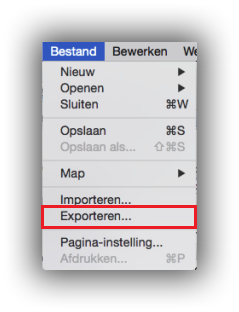
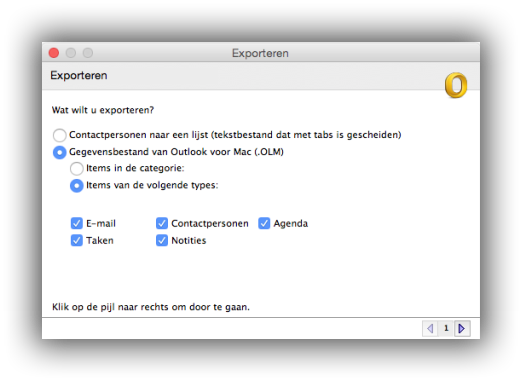
Stap 4: In onderstaand overzicht kiest u wat u met de items wil doen, nadat deze zijn geŰxporteerd. U kunt de items behouden of verwijderen.
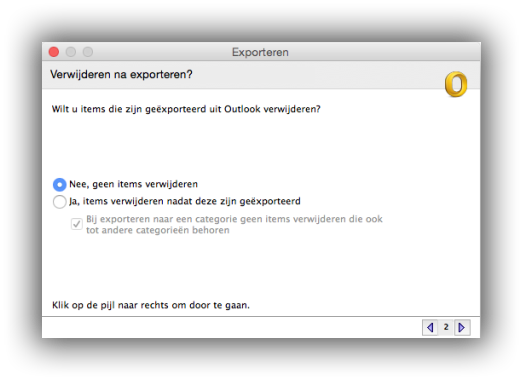
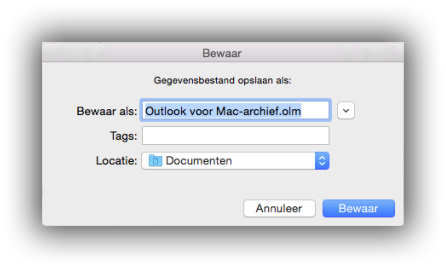
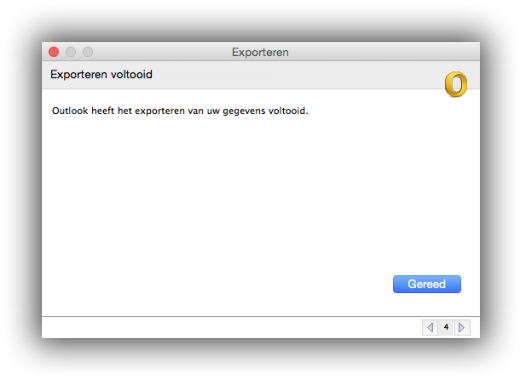
Stap 1: Open Outlook op uw Mac.
Stap 2: Kies bovenaan voor 'Bestand --> Exporteren'.
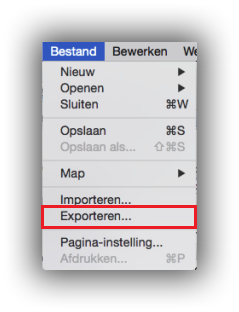
Stap 3: Kies via de onderstaande opties welke gegevens u wilt exporteren. Klik hierna op de pijl rechts.
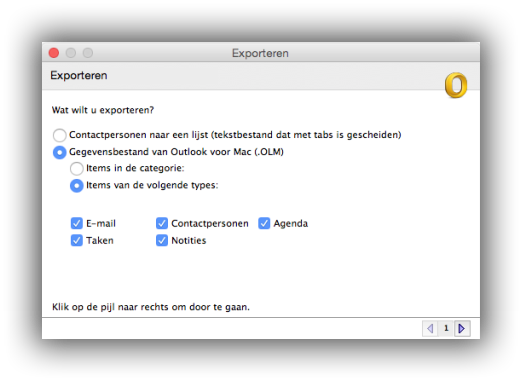
Stap 4: In onderstaand overzicht kiest u wat u met de items wil doen, nadat deze zijn geŰxporteerd. U kunt de items behouden of verwijderen.
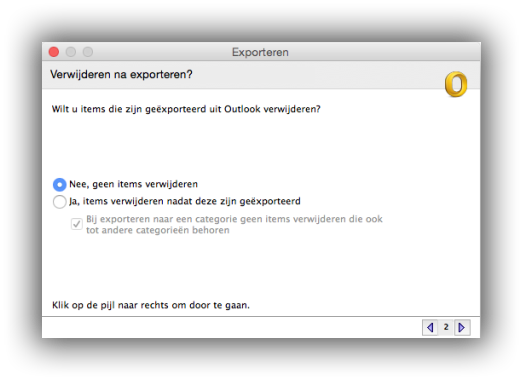
Stap 5: We gaan nu het gegevensbestand opslaan. De bestandsnaam past u aan bij 'Bewaar als'. Als u de locatie wenst aan te passen dan doet u dit via 'Locatie'. Als u op de knop 'Bewaar' klikt, wordt de back-up gemaakt van uw Outlook gegevens.
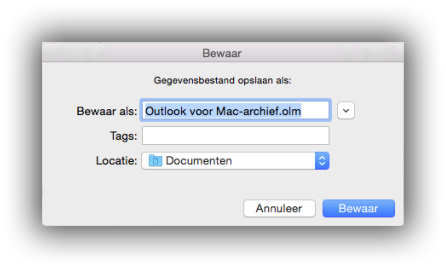
Stap 6: Het exporteren is voltooid, alle gegevens zijn nu geŰxporteerd.
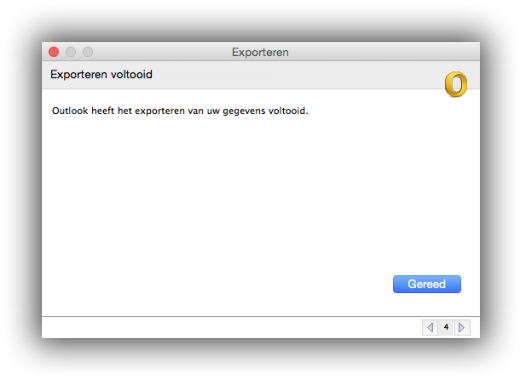
Een .nl domein registreren? Eerste jaar slechts 3,99
Categorieën
Woordenlijst
De woordenlijst is een alfabetisch gerangschikte lijst met technische termen die in de artikelen voorkomen.



